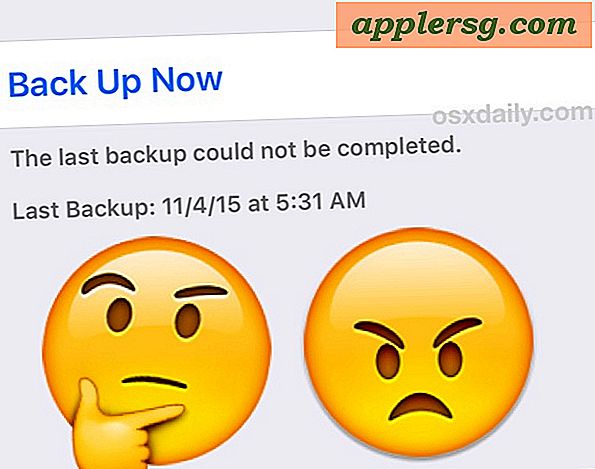Hur man använder en USB-webbkamera med en bärbar dator med kameran
Många samtida bärbara datorer har en integrerad webbkamera som du kan använda för att spela in videor eller delta i videochatt-sessioner. De flesta inbyggda webbkameror är av lämplig kvalitet, men om du vill ha avancerade funktioner som panorering, automatisk spårning och högre videoupplösning är en extern webbkamera det bästa alternativet. Det är enkelt att lägga till en andra webbkamera till din bärbara dator, men det är lite mer utmanande att få den sekundära kameran att fungera med chatt- och videoinspelningsapplikationer. För att få den andra webbkameran att fungera med många program måste du inaktivera den bärbara datorns inbyggda webbkamera.
Steg 1
Klicka på "Start" och sedan på "Kontrollpanelen". Klicka på "System och säkerhet." Klicka på länken "Enhetshanteraren" under rubriken System.
Steg 2
Klicka på länken "Imaging Devices" i listan över enhetshanterare och markera namnet på den bärbara datorns inbyggda webbkamera.
Steg 3
Högerklicka på namnet på din webbkamera och klicka på "Inaktivera" i popup-listan. När bekräftelsefönstret visas och frågar om du är säker på att du vill inaktivera webbkameran klickar du på "Ja". Stäng fönstret Enhetshanteraren.
Steg 4
Sätt i installations-CD: n för den nya webbkameran i den bärbara datorns optiska enhet. Vänta tills installationsguiden visas och följ instruktionerna på skärmen för att installera webbkameran på din bärbara dator. Starta om datorn om du uppmanas att göra det.
Steg 5
Anslut webbkamerans USB-kabel till enheten och en öppen USB-port på din bärbara dator. Vänta några sekunder tills Windows upptäcker webbkameran och konfigurerar drivrutinen.
Steg 6
Starta ditt favoritprogram för videochatt och logga in med ditt användarnamn och lösenord. Klicka på länken "Alternativ" eller "Verktyg" i programmets menyrad. Klicka på "Inställningar" eller "Inställningar", sedan på "Videoinställningar" eller "Kamerainställningar".
Steg 7
Välj den nya webbkameran från listan över kameraenheter. Om programmet har en "Preview" eller "Test" -länk i inställningsmenyn, klicka på den för att säkerställa att kameran fungerar innan du fortsätter. Klicka på "OK" eller "Spara inställningar" för att spara de nya inställningarna för videochattapplikationen.
Klicka på länken "Kontakter" eller "Vänner" för att se en lista över vänner som är anslutna och online. Dubbelklicka på namnet på en kontakt eller vän för att öppna ett chattfönster. Klicka på knappen eller länken som öppnar videochattlänken och vänta tills din vän accepterar din inbjudan. När en vän har accepterat kommer du att se din vän på din skärm och hon kommer att kunna se dig om hon har en webbkamera.